
 |
| |
|
|
|
#1
| ||||||||
| ||||||||
| التعرف على صفحات الفيسبوك 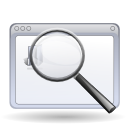 الميزة البارزة في صفحة الفيسبوك والتي بواسطتها يمكننا معرفة وتمييز أي صفحة فيسبوك؛ هي وجود أيقونة ( أعجبني ) بجانب اسم الصفحة بدلاً من ( إضافة صديق )، هذه الأيقونة هي الميزة الأساسية التي يمكننا ان نميزها عن صفحة الحساب الشخصي أو مجموعة، الضغط على هذه الأيقونة يعني أن تكون من المعجبين بهذه الصفحة = أن تكون من المشتركين في الصفحة = أن تكون من المتابعين لكل جديد يتم اضافته في الصفحة. يمكن استعراض الصفحات الموجودة في الفيسبوك عبر هذا الرابط: Like Your Favorite Pages | Facebook  الفرق بين صفحة الفيسبوك وحساب الفيسبوك الشخصي الفرق بين صفحة الفيسبوك وحساب الفيسبوك الشخصي الحساب الشخصي في الفيسبوك مخصص للأفراد وهو يعبر عن انسان فعلي وليس جهة معينة أو مادة افتراضية ، أما صفحة الفيسبوك فهي تعبر عن الجهات والهيئات والجماعات وكل ما ليس بإنسان ( باستثناء استخدام صفحات الفيسبوك لتمثيل الشخصيات المشهورة ). الحساب الشخصي في الفيسبوك مخصص للأفراد وهو يعبر عن انسان فعلي وليس جهة معينة أو مادة افتراضية ، أما صفحة الفيسبوك فهي تعبر عن الجهات والهيئات والجماعات وكل ما ليس بإنسان ( باستثناء استخدام صفحات الفيسبوك لتمثيل الشخصيات المشهورة ). الحساب الشخصي يحتوي على أيقونة ( طلب الصداقة ) أما صفحة الفيسبوك فتحتوي على أيقونة ( أعبجني ) الحساب الشخصي يحتوي على أيقونة ( طلب الصداقة ) أما صفحة الفيسبوك فتحتوي على أيقونة ( أعبجني ) العلاقة بين حساب شخصي وحساب شخصي آخر هي ( صداقه ) أما العلاقة بين حساب شخصي وصفحة فيسبوك هي ( إعجاب ) العلاقة بين حساب شخصي وحساب شخصي آخر هي ( صداقه ) أما العلاقة بين حساب شخصي وصفحة فيسبوك هي ( إعجاب ) في الحساب الشخصي ؛ يمكن إضافة عدد اصدقاء محدد لا يزيد عن 5 ألف صديق ، أما في الصفحة فيمكن كسب عدد معجبين لا نهائي. في الحساب الشخصي ؛ يمكن إضافة عدد اصدقاء محدد لا يزيد عن 5 ألف صديق ، أما في الصفحة فيمكن كسب عدد معجبين لا نهائي. الفرق بين صفحة الفيسبوك ومجموعة الفيسبوك الفرق بين صفحة الفيسبوك ومجموعة الفيسبوك صفحة الفيسبوك يمكن انشائها لتمثيل جهة معينة أو علامة تجارية أو شخصية مشهورة أما مجموعة الفيسبوك فيمكن انشائها للنقاش حول قضية معينة أو قضايا عديدة. صفحة الفيسبوك يمكن انشائها لتمثيل جهة معينة أو علامة تجارية أو شخصية مشهورة أما مجموعة الفيسبوك فيمكن انشائها للنقاش حول قضية معينة أو قضايا عديدة. في صفحة الفيسبوك يتم إضافة المنشورات الجديدة فيها من قبل إدارة الصفحة ، أما المجموعة فهي مفتوحمة لكل المنضمين إليها يكتب فيها كل فرد في المجموعة ، ومهمة إدارة المجموعة هي الاشراف والرقابة على المجموعة وحذف المنشورات الغير مرغوبة. في صفحة الفيسبوك يتم إضافة المنشورات الجديدة فيها من قبل إدارة الصفحة ، أما المجموعة فهي مفتوحمة لكل المنضمين إليها يكتب فيها كل فرد في المجموعة ، ومهمة إدارة المجموعة هي الاشراف والرقابة على المجموعة وحذف المنشورات الغير مرغوبة. صفحة الفيسبوك يكون الانضمام إليها بالنقر على أيقونة ( أعجبني ) أما مجموعة الفيسبوك فيكون الانضمام إليها بالنقر على أيقونة ( طلب الانضمام إلى المجموعة ) صفحة الفيسبوك يكون الانضمام إليها بالنقر على أيقونة ( أعجبني ) أما مجموعة الفيسبوك فيكون الانضمام إليها بالنقر على أيقونة ( طلب الانضمام إلى المجموعة ) في صفحة الفيسبوك ، ترتيب المنشورات يكون حسب تاريخ الإضافة ( المنشور الذي أضيف مؤخراً يظهر في المقدمة ) ، أما في مجموعة الفيسبوك فيكون الترتيب حسب تاريخ آخر تعليق ( المنشور الذي تم التعليق عليه مؤخراً يظهر في المقدمة ). في صفحة الفيسبوك ، ترتيب المنشورات يكون حسب تاريخ الإضافة ( المنشور الذي أضيف مؤخراً يظهر في المقدمة ) ، أما في مجموعة الفيسبوك فيكون الترتيب حسب تاريخ آخر تعليق ( المنشور الذي تم التعليق عليه مؤخراً يظهر في المقدمة ).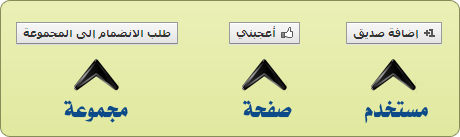  إنشاء صفحات الفيسبوك إنشاء صفحات الفيسبوكيمكنك انشاء صفحة فيسبوك جديدة عبر أيقونة ( انشاء صفحة ) الموجودة في زاوية كل صفحات الفيسبوك الحالية أو من هذا الرابط: Create a Page | Facebook ومن ثم قم باختيار نوع الصفحة التي تود انشائها ، هل هي مؤسسة أم مكتب أم شخصية مشهورة أم ... الخ ، وعند اختيار النوع سيظهر مربع لتحديد النوع الفرعي للصفحة واسم الصفحة ، اكتب اسم الصحفة وتأكد من الإسم لأنك لن تتمكن من تغييره بعد ان انشاء ونشر الصفحة ، ثم انقر فوق أمر (الشروع في) ، بعد ذلك سيطلب منك النظام رفع صورة لتعبر عن هذه الصفحة ثم اخبار اصدقائك ودعوتهم للاعجاب بهذه الصفحة وكذا كتابة بعض المعلومات الأساسية عن الصفحة ويمكنك تجاوز كل هذه الخطوات وتعديلها فيما بعد 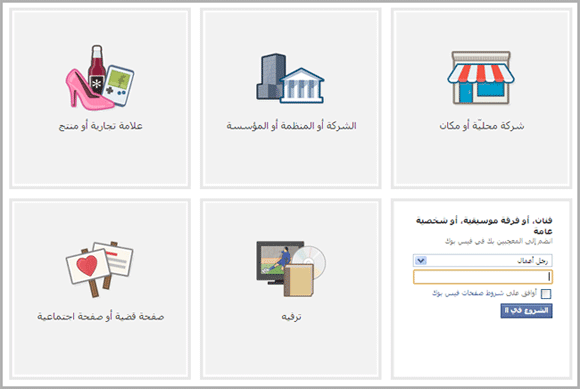  مكونات صفحة الفيسبوك مكونات صفحة الفيسبوكوهذه الصورة توضح مكونات صفحة الفيسبوك بالتفصيل : 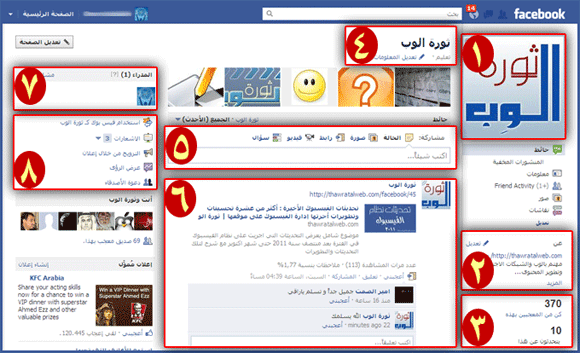  صورة الصفحة ، ويمكن تغيير هذه الصورة في اي وقت بالنقر عليها ثم رفع صورة جديدة من الجهاز. صورة الصفحة ، ويمكن تغيير هذه الصورة في اي وقت بالنقر عليها ثم رفع صورة جديدة من الجهاز. عن الصفحة : معلومات مختصر عن الصفحة لا تتجاوز عدة كلمات ليفهم الزائر الهدف من الصفحة في أول زيارة له. عن الصفحة : معلومات مختصر عن الصفحة لا تتجاوز عدة كلمات ليفهم الزائر الهدف من الصفحة في أول زيارة له. عداد المعجبين المشتركين في الصفحة ، والذين ستظهر منشورات الصفحة الجديدة في صفحاتهم في الفيسبوك ، والرقم الأسفل منه يعبر عن عدد الأشخاص الذين تحدثوا عن هذه الصفحة في محيط الفيسبوك ، بمعنى عدد المرات الذي ذكر فيها رابط الصفحة داخل منشورات وتعليقات مستخدمي الفيسبوك. عداد المعجبين المشتركين في الصفحة ، والذين ستظهر منشورات الصفحة الجديدة في صفحاتهم في الفيسبوك ، والرقم الأسفل منه يعبر عن عدد الأشخاص الذين تحدثوا عن هذه الصفحة في محيط الفيسبوك ، بمعنى عدد المرات الذي ذكر فيها رابط الصفحة داخل منشورات وتعليقات مستخدمي الفيسبوك. اسم الصفحة ويظهر اسفل منه رابط تعديل معلومات الصفحة الأساسية ، الإسم يمكن تغييره إذا لم يتعدى عدد المعجبين (200 معجب ) وإذا زاد العدد عن ذلك لا فلا يمكن تغيير اسم الصفحة . اسم الصفحة ويظهر اسفل منه رابط تعديل معلومات الصفحة الأساسية ، الإسم يمكن تغييره إذا لم يتعدى عدد المعجبين (200 معجب ) وإذا زاد العدد عن ذلك لا فلا يمكن تغيير اسم الصفحة . مربع الكتابة واضافة الصور والروابط ، عند اضافة المنشورات الجديدة في هذا المربع ، سيظهر في الصفحة وسيظهر في صفحات المستخدمين المشتركين في الصفحة ( المعجبين بها ) ، كما يمكن للمعجبين كتابة المنشورات في الصفحة إذا لم يتم تعديل الأعدادات ومنع هذه الخاصية ، مع ملاحظة أن المنشورات التي يكتبها المعجبون في الصفحة لا تظهر في صفحات المعجبين الآخرين ، وإنما تظهر في حائظ الصفحة فقط. مربع الكتابة واضافة الصور والروابط ، عند اضافة المنشورات الجديدة في هذا المربع ، سيظهر في الصفحة وسيظهر في صفحات المستخدمين المشتركين في الصفحة ( المعجبين بها ) ، كما يمكن للمعجبين كتابة المنشورات في الصفحة إذا لم يتم تعديل الأعدادات ومنع هذه الخاصية ، مع ملاحظة أن المنشورات التي يكتبها المعجبون في الصفحة لا تظهر في صفحات المعجبين الآخرين ، وإنما تظهر في حائظ الصفحة فقط. حائط الصفحة الذي يتكون من المنشورات التي اضيفت للصفحة. حائط الصفحة الذي يتكون من المنشورات التي اضيفت للصفحة. مربع يبين اسماء المديرين لهذه الصفحة ، هذا المربع لا يظهر للزوار ولا للمعجبين ، يظهر فقط للمدراء . مربع يبين اسماء المديرين لهذه الصفحة ، هذا المربع لا يظهر للزوار ولا للمعجبين ، يظهر فقط للمدراء . روابط الإدارة ، وهي روابط خاصة بمدراء الصفحة ولا تظهر للزوار ، يتم من خلالها التحكم في الصفحة ومعرفة احصائياتها التفصيلية ، سنتكلم عن بعض هذه الروابط فيما بعد في هذا الموضوع روابط الإدارة ، وهي روابط خاصة بمدراء الصفحة ولا تظهر للزوار ، يتم من خلالها التحكم في الصفحة ومعرفة احصائياتها التفصيلية ، سنتكلم عن بعض هذه الروابط فيما بعد في هذا الموضوعالتحكم في صفحات الفيسبوك 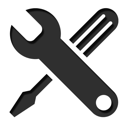 المدير الأساسي لصفحة الفيسبوك هو الذي قام بانشائها في البداية ، ثم بإمكان المدير الأساسي إضافة مدراء للصفحة من اصدقائه ليساعدوه في النشر في الصفحة وتحديثها، يستطيع مدير الصفحة التحكم في خيارات واعدادات الصفحة ، ستظهر لمدير الصفحة أيقونة بجانب اسم الصفحة مكتوب عليها ( تعديل الصفحة ) هذه الأيقونة لا تظهر إلا للمدراء فقط ، حين النقر عليها ستفتح صفحة خاصة بإعدادات الصفحة ، على الجانب قائمة تظم تقسيمات الاعدادات ، فهنالك قسم لتعديل معلومات الصفحة مثل النبذة التعريفية والموقع الالكتروني ، وهنالك قسم لتغيير الصورة وغيرها من الاعدادات كما يوجد قسم خاص بإدارة المديرين ! 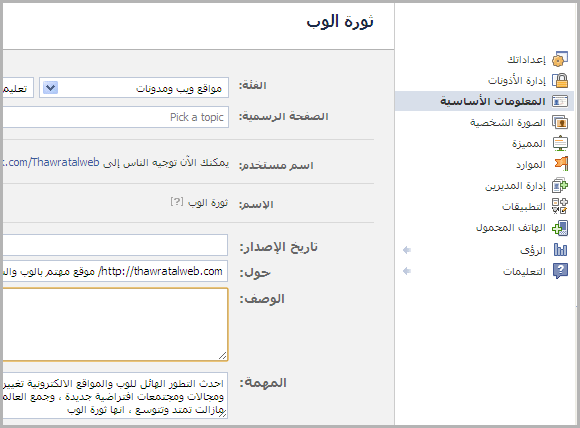 إدارة المديرين في الصفحة ما يميز صفحة الفيسبوك أنه يمكن اضافة أشخاص اخرين ليكونوا مدراء للصفحة بجانب المدير الأصلي الذي أنشأها ، يمكن إضافة مدير أو أكثر من مدير في نفس الصفحة ، هؤلاء المدراء سيمكنهم اضافة المنشورات الجديدة لتظهر في واجهة الصفحة وفي صفحات المعجبين ، ولن يظهر للمعجبين من هو كاتب تلك المنشورات لأن كل المدراء يكتبون باسم الصفحة داخل صفحة الفيسبوك وليس بأسمائهم الشخصية ( إلا إن تم تغيير ذلك من الاعدادات ) ، إضافة أو إلغاء المدراء يتم من خلال صفحة إعدادات الصفحة ثم من القسم ( إدارة المديرين ) ، حيث سيظهر مستطيل ابيض لكتابة اسم الشخص المراد إضافته إلى طاقم الإدارة ، ويمكن إضافة أكثر من شخص عبر النقر على أمر ( إضافة مسؤول آخر ) وحين اكتمال كتابة الاسماء يتم النقر على أيقونة ( حفظ التغييرات ) لتتم عملية الإضافة. إستخدام فيسبوك كصفحة هذا الخيار يظهر في مقدمة روابط التحكم بالصفحة كما هو موضح في الجزء رقم 8 في الصورة التي بالأعلى ، ويفيد هذا الخيار في حالة استخدام صفحات الفيسبوك لتمثيل الشخصيات المشهورة ، فبعض هذه الشخصيات لا يود أن يكشف حسابه الشخصي عند التعليق والتفاعل في فضاء الفيسبوك بسبب أن الكثير من طلبات الصداقة ستتدفق عليه لو علم الناس بحسابه الشخصي ، لكن مع وجود هذا الخيار ، يمكن أن يجعل الشخص صاحب الصفحة كل نشاطه وتعليقاته في الفيسبوك باسم الصفحة الرسمية وليس باسم حسابه الشخصي. عرض الرؤى الرؤى هي الاحصائيات الخاصة بالصفحة ، حيث يعرض لك رسم بياني يوضح عدد المعجبين وعدد التعليقات في فترة زمنية تحددها أنت ، ليس هذا فقط ، وإنما يوفر احصائيات تفصيلية حول المعجبين بالصفحة ، فيعرض احصائيات البلدان ( كم معجب من كل بلد ) ونسبة الذكور إلى الإناث وأعمار المستخدمين المعجبين بالصفحة ، ويعرض المواقع الخارجية التي أرشدت المعجبين إلى عنوان الصفحة وغيرها من الاحصائيات التفصيلية التي تفيد مدراء الصفحة في تققيم الجهد وبناء الخطط. تغيير عنوان ( رابط ) الصفحة ستلاحظ بعد أن تقوم بانشاء الصفحة الجديدة أن عنوان الصفحة ( الرابط الخاص بالمتصفح ) هو عنوان طويل يحتوي على أرقام وعلى جزء من اسم الصفحة الفعلي ، فما هي الطريقة لتغيير عنوان الصفحة وتحويله إلى اسم مختصر يسهل تذكره وحفظه وجعله بهذا الشكل : Welcome to Facebook - Log In, Sign Up or Learn MorePageName يمكن تعديل العنوان من لوحة الاعدادات في قسم ( المعلومات العامة ) حيث يتم التعبير عن الرابط في لوحة الاعدادات بـ ( اسم المستخدم ) لكن النظام يشترط أن يصل عدد معجبي الصفحة لأكثر من 25 معجب لتتمكن من تعديل عنوان الصفحة ، كما يمكن أيضاً تعديل عنوان الصفحة من خلال هذا الرابط المباشر : http://www.facebook.com/username يقود هذا الرابط إلى صفحة مخصصة لتعديل اسم المستخدم لكل من الحساب الشخصي والصفحات التي يديرها ، لكن تنبه إلى أن التعديل وتحديد العنوان مسموح لمرة واحدة فقط وإذا تم تحديده فلا يمكن تغييره بعد ذلك. تعديل اسم الصفحة اسم الصفحة هو الإسم الذي تظهر به الصفحة والمحدد بالرقم 4 في الصورة التي في الأعلة ، وإلى زمن قريب كان من المستحيل تعديل اسم الصفحة وذلك أن إدارة الفيسبوك تخشى أن يتم بيع وشراء الصفحات الكبرى التي تحتوي على عشرات الآلاف او ملايين المعجبين ، أو أن يتم الترويج الصفحات بأسماء جاذبة حتى يتم كسب الكثير من المعجبين ثم يتم تغيير الاسم والتخصص إلى شيء آخر أو تحويلها إلى وسيلة للترويج والتسويق ، لكن مؤخراً قامت إدارة الفيسبوك بتمكين خاصية تعديل إسم الصفحة لكن بشرط واحد ، هو أن لا يكون عدد المعجبين في الصفحة قد تجاوز 200 معجب ، وذلك لتعديل الأسماء التي تحتوي على أخطاء إملائية إذا تم التنبه لها في بداية انتشار الصفحة ، لتعديل اسم الصفحة ، اتبع الخطوات التالية: من واجهة الصفحة انقر على ( تعديل الصفحة ) ثم ( المعلومات الأساية ) ثم غير الاسم في حقل ( الإسم ) . الشرح منقول من ثورة الوب المصدر: منتديات مدينة الاحلام wtphj hgtdsf,; |
 |
| مواقع النشر (المفضلة) |
| |
 المواضيع المتشابهه
المواضيع المتشابهه | ||||
| الموضوع | كاتب الموضوع | المنتدى | مشاركات | آخر مشاركة |
| صفحات لا عناوين لها | اصايل | المنقولات العـــامة | 11 | 16 - 12 - 2012 10:47 |
| تعرف على برنامج ديموفنف كما لم تعرفه من قبل | DCI.net.SA | قسم إعلانــات مواقع الانترنت | 0 | 18 - 08 - 2011 19:56 |
| [htaccess] صفحات الخطأ (404 وغيرها) | البرق | قسم تطوير المواقع و المنتديات | 4 | 29 - 06 - 2011 16:24 |
| معلومات Google [ فن التعامل مع جوجل و كل ما تود معرفته ] | Spider Man | قسم تطوير المواقع و المنتديات | 17 | 29 - 06 - 2011 15:58 |
| شرح طريقة التعامل واستخدام تطبيق Static FBML والاستفادة منه على صفحات الفيس بوك بالصور100% | هاوي برامج | الفيس بوك - facebook | 1 | 03 - 06 - 2011 19:32 |
|
Powered by vBulletin Version 3.8.7 Copyright ©2000 - 2024, Jelsoft Enterprises Ltd ترقية وتطوير: مجموعة الدعم العربى |